10 продвинутых советов по WhatsApp. Много новых
Если верить актуальным данным MOMRI («Института современных медиа»), самым популярным мессенджером в России остается WhatsApp. Им пользуется 71% москвичей и 59% владельцев смартфонов в городах с населением больше 100 тыс. человек.
Мы решили поддержать продвинутых пользователей WhatsApp в стране и именно для них собрали 10 самых актуальных приемов для работы с популярным мессенджером. Расскажем, что нужно и не нужно делать, чтобы использовать его наиболее эффективно.
1. Добавляйте фото, видео, текст и ссылки в свой статус WhatsApp
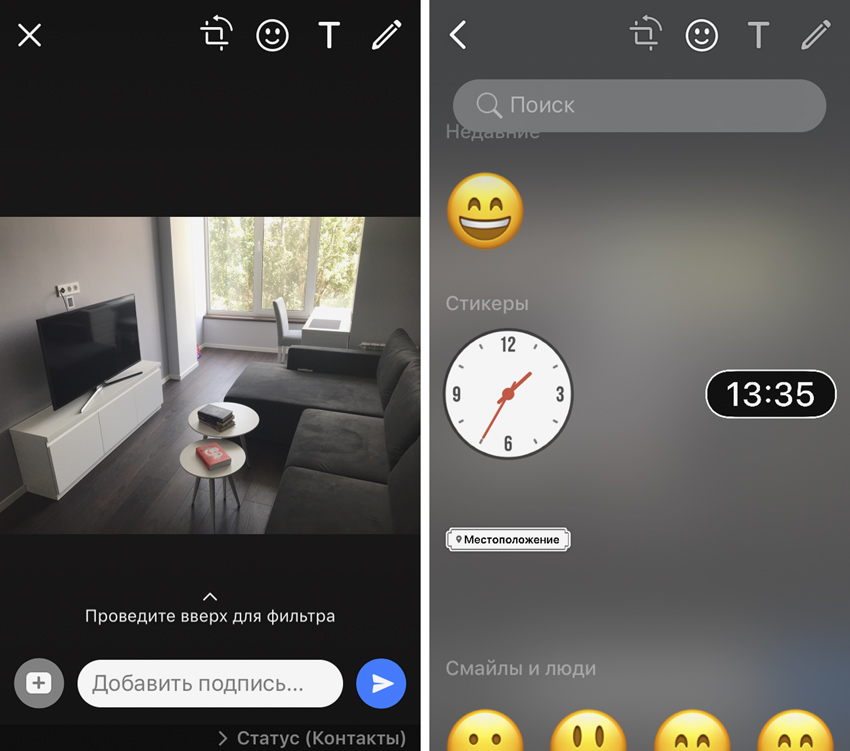
По обновленному WhatsApp сразу видно, что мессенджер принадлежит компании, которая сегодня владеет Instagram. Речь конечно о Facebook, которая интегрировала в приложение для общения истории из социальной сети, ориентированной на фото и видео.
Для «Статусов» выделено даже специальное меню, которое вынесено на главный экран приложения.
В них вы можете добавить фотографии, видеозаписи, текст и даже ссылки, которые исчезнут отсюда через 24 часа.
У вас может быть не один, а сразу несколько статусов подряд, с помощью которых вы можете рассказать одновременно всем друзьям в WhatsApp о событиях из своей жизни или своим клиентам о свежих новостях компании и акциях.
Мы настоятельно рекомендуем вам настроить конфиденциальность «Статуса», чтобы скрыть ненужную информацию от выбранных контактов или делиться ей только с избранными. Сделать это вы сможете через меню «Настройки» > «Конфиденциальность».
2. Создавайте через приложение групповые голосовые и видеозвонки
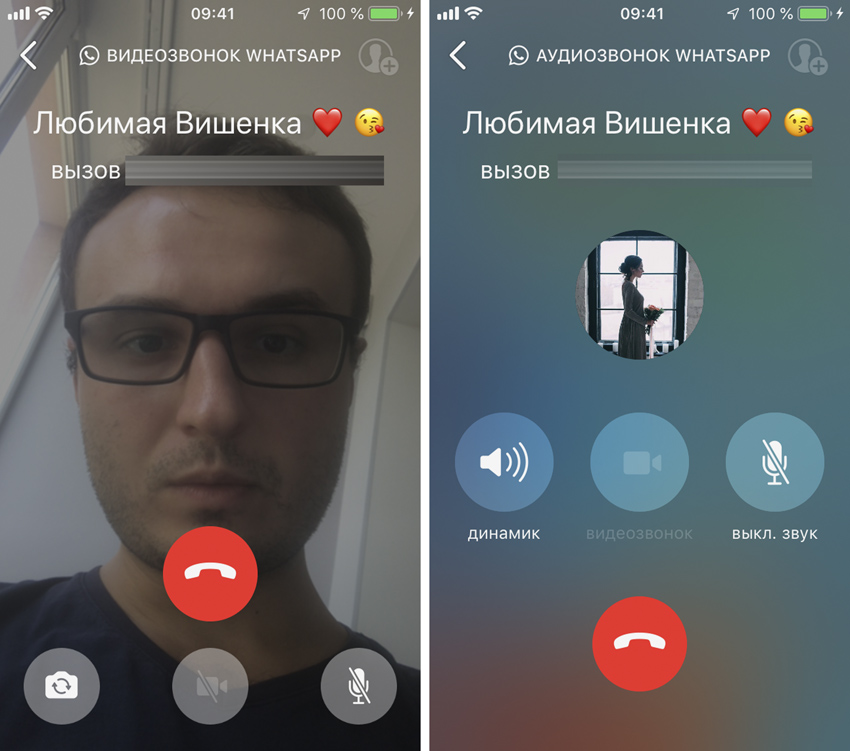
В одном из последних обновлений мобильного приложения в WhatsApp появились групповые голосовые и видеозвонки.
Это очень полезная возможность, которую разработчики вводят фактически за полтора месяца до релиза iOS 12 с такой же фичей в FaceTime.
Количество человек, которые могут одновременно общаться через WhatsApp с помощью голоса или видео ограничено на отметке в 4 человека. Уверен, этого достаточно для решения большинства вопросов и не так много, чтобы не создавать кашу.
Чтобы начать групповой звонок с голосом или видео, для начала создайте одиночный. Это можно сделать после выбора контакта или из диалога с ним. Когда вызов начнется, нажмите на кнопку с изображением портрета и »+» в правом верхнем углу.
К сожалению, групповой звонок сегодня нельзя создать просто из группы — даже если в ней до 4-х человек. В данном случае возможность нужна именно для того, чтобы присоединить необходимого абонента к общению, а не работать с группой сразу.
3. Не скрывайте чтение входящих сообщений с помощью «Авиарежима»
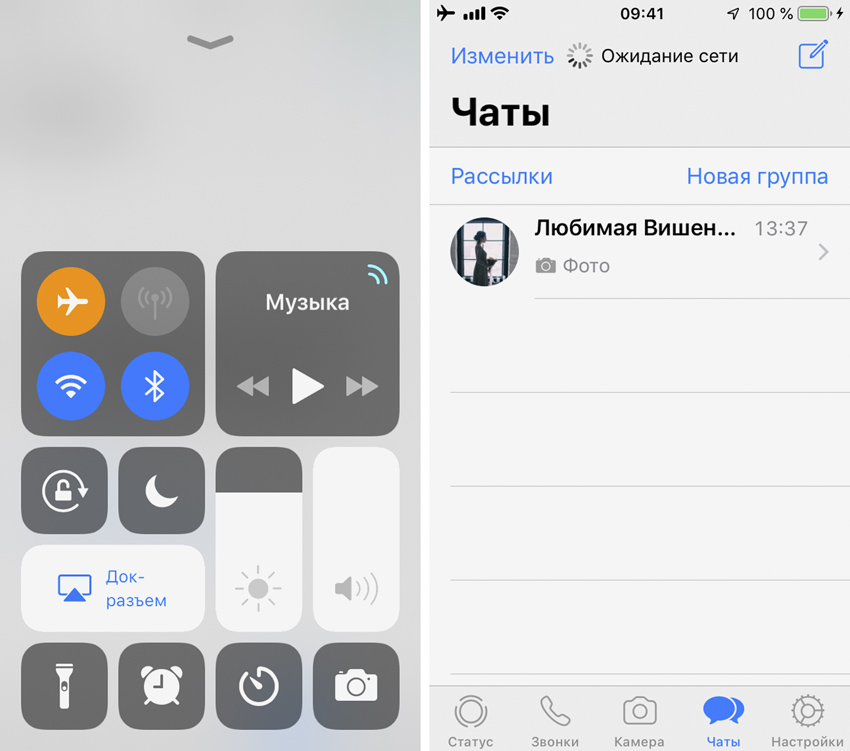
Не скажу точно, когда эта возможность пропала, но ранее мессенджер можно было интересно обмануть с помощью «Авиарежима».
Когда вам приходило новое сообщение, вы могли активировать этот режим через «Пункт управления», прочитать всю необходимую информацию. После этого можно было закрыть мессенджер, отключить режим и сделать вид, что не увидели входящее.
При этом у человека, который отправлял вам сообщение, статус «Прочитано» (две галочки) не появлялся.
Сегодня это не работает. Чтобы не показывать статус прочтения сообщения, мы рекомендуем вам просто отключить это средствами мобильного приложения. Сделать это можно в меню «Настройки» > «Конфиденциальность».
Тем не менее, в данном случае вы также не сможете видеть отчеты о прочтении других пользователей. А многие из них даже могут подумать, что вы что-то скрываете или просто не отличаетесь надежностью. Будьте аккуратны с этим.
4. Отправляйте сообщения в WhatsApp голосом через ассистент Siri
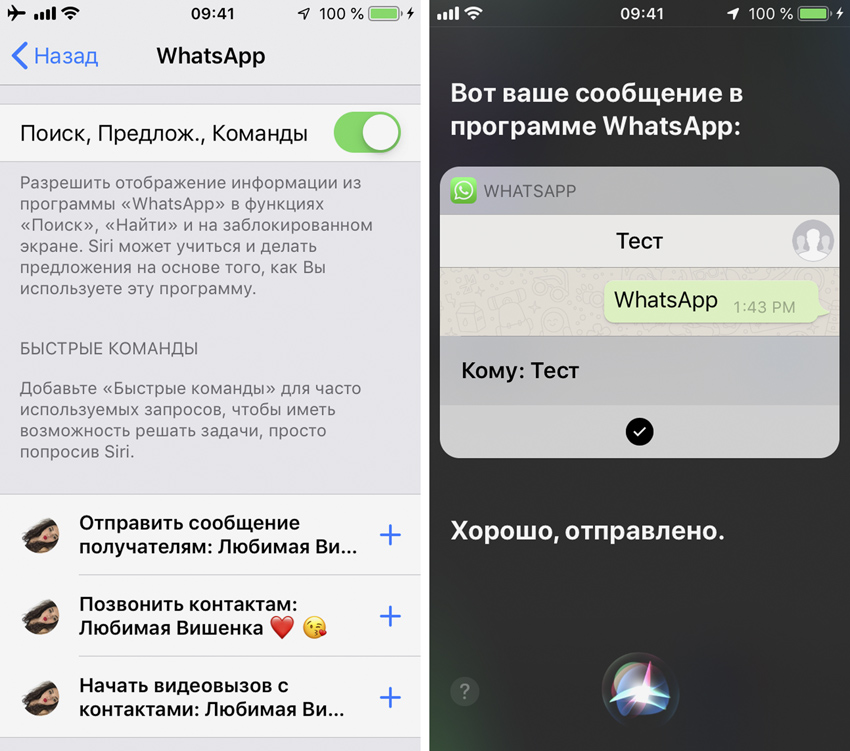
Несколько версий iOS тому назад голосовой ассистент Siri научился работать со сторонними приложениями. И в WhatsApp практически сразу появилась возможность отправлять голосовые сообщения голосом.
Тем не менее, работало это только с одиночными диалогами, и это многих ставило в тупик. Про групповые чаты просто забыли.
Не прошло и пары лет, а в последних обновлениях мессенджера появилась возможность отправки сообщений в групповые чаты голосом. Для этого активируйте Siri, надиктуйте сообщение и попросите отправить по названию чата.
Это значительно упрощает общение с групповыми диалогами, когда вы стеснены в движениях.
Например, с помощью этой возможности вы можете общаться с друзьями и коллегами, когда едете за рулем. Достаточно сказать «Привет, Siri» и надиктовать сообщение. Еще проще делать это с помощью AirPods.
5. Добавляйте сообщения в избранное и быстро возвращайтесь к ним
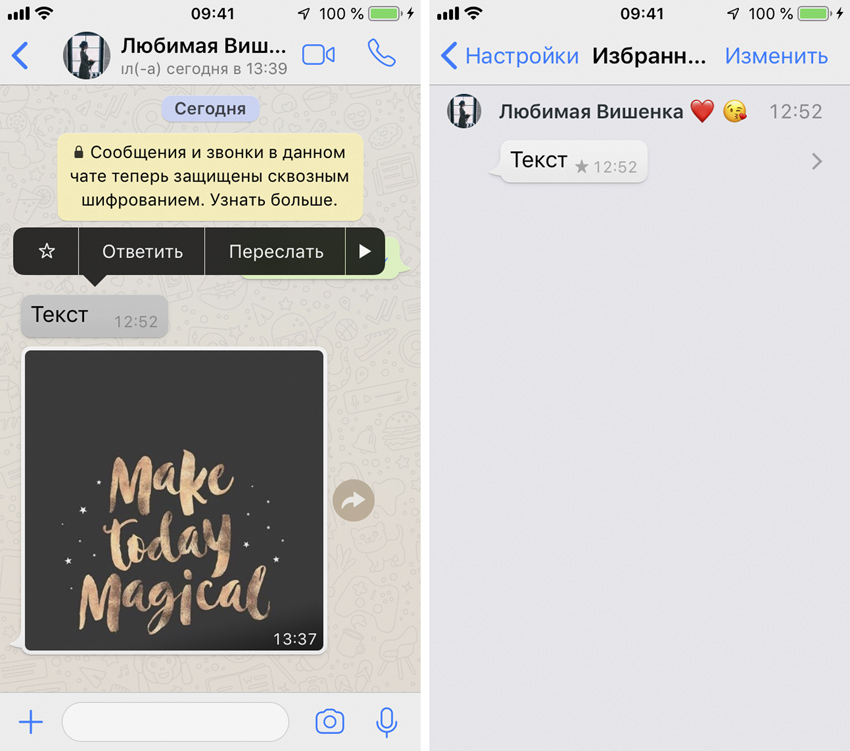
Несмотря на то, что избранные сообщения доступны в WhatsApp очень давно, многие просто не знают про них.
Вы можете просто зажать любое сообщение в переписке и выбрать кнопку с изображением звездочки. Оно тут же добавится в специальное меню «Настройки» > «Избранные сообщения» — здесь они расположены в хронологическом порядке.
Чтобы быстро отредактировать перечень избранных сообщений, просто нажмите на кнопку «Изменить» в этом меню.
Зачем вообще нужны избранные сообщения? Количество сценариев использования очень велико. Например, вы можете добавить сюда перечень покупок, которые вам сбросила жена, чтобы долго и нудно не искать его в переписке.
Неплохо избранные сообщения справляются и с рабочими вопросами. Если вы фрилансер и обсуждаете проекты с заказчиками через WhatsApp, можете добавить в это меню технические задания или правки по готовым задачам.
6. Восстановите все удаленные чаты приложения из резервной копии
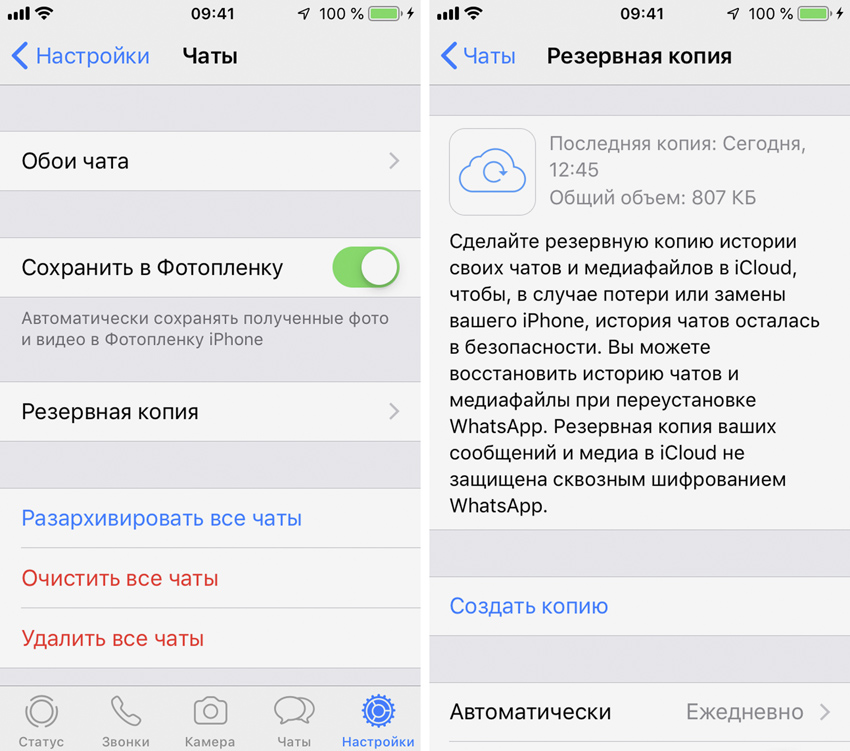
Если активно используете WhatsApp как средство общения и уже успели собрать достаточно ценной информации в диалогах мессенджера, обязательно настройте автоматическое резервное копирование. В будущем оно может спасти вас не один раз.
Приложение создает резервную копию в iCloud, и вы можете обратиться к ней из любого устройства.
Просто перейдите в раздел «Настройки», разверните меню «Чаты», выберите функцию «Резервная копия» и определитесь с периодичностью в пункте «Автоматически». Вы можете делать это раз в день, неделю или месяц.
Если не жалко места в iCloud, рекомендуем создавать резервные копии каждый день и включать в них видео.
Резервная копия поможет вам, если вы поменяли мобильное устройство или случайно удалили приложения. Уже при первом старте только что установленный WhatsApp предложит вам восстановить ее.
7. Узнайте, когда любое из сообщений было доставлено и прочитано
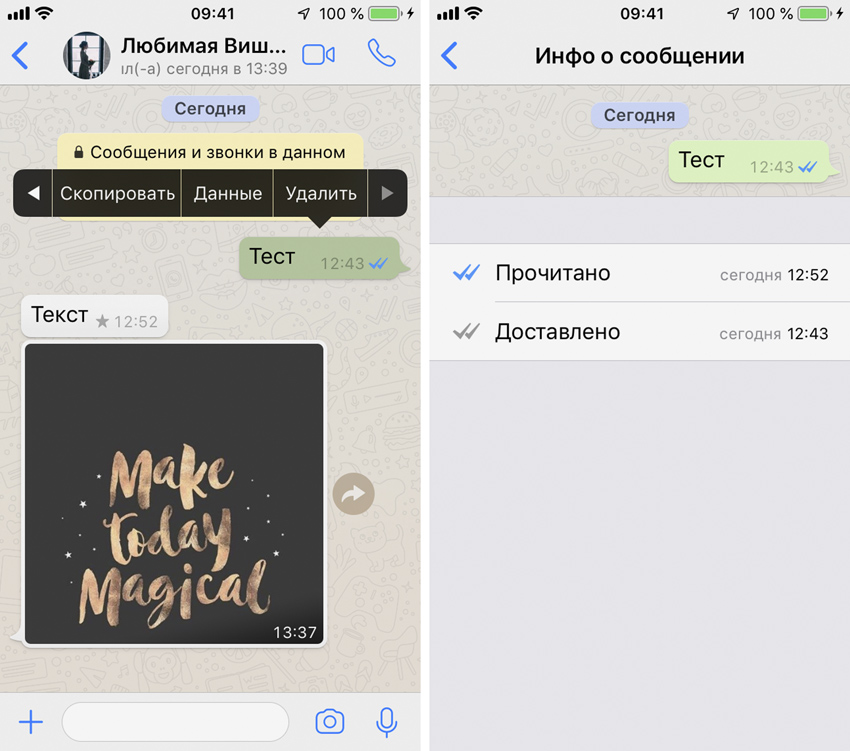
Случается, что нужно знать конкретное время, когда человек получил сообщение и прочитал его.
Это особенно полезно при работе с наемными сотрудниками. Они могут сколько угодно утверждать, что не видели ваше поручение, ведь были заняты другими задачами. Но вы можете парировать эти утверждения с помощью конкретных данных.
Просто зажмите сообщение, время доставки и прочтения которого вы хотите проверить, и выберите пункт «Данные». Теперь-то у них будет меньше поводов, чтобы морочить вам голову. Но это не единственный сценарий использования возможности.
Она может также пригодиться, если вы не можете связаться с родными — сразу увидите, когда они читали ваши сообщения.
Обратите внимание, вы не сможете воспользоваться такой возможностью, если вы или человек, с которым вы общаетесь, отключили «Отчет о прочтении». Если речь о сотрудниках, просто попросите их не играть с огнем.
8. Настройте конфиденциальность — это важно в групповых диалогах
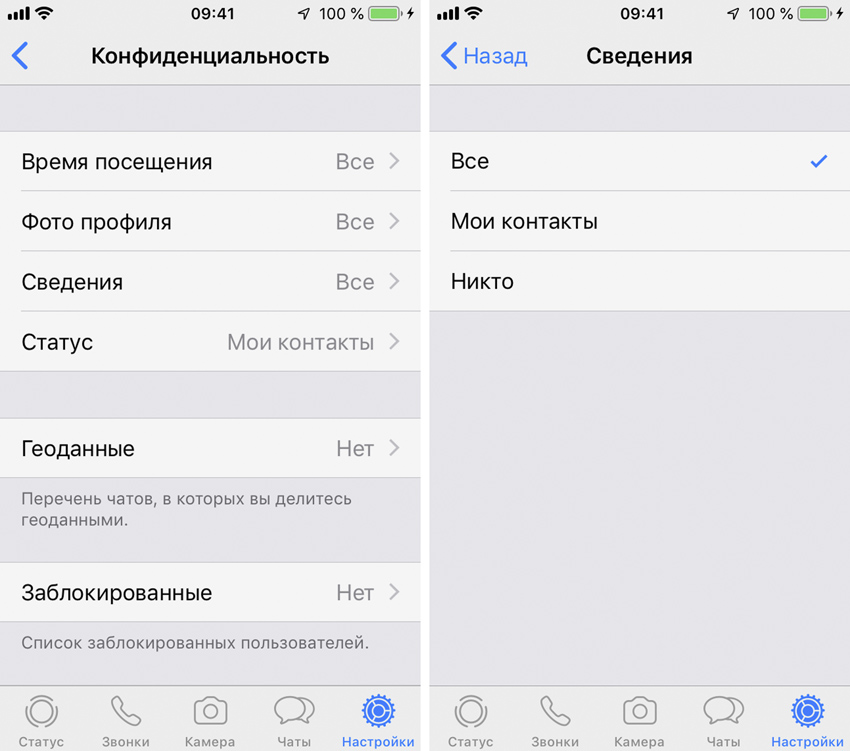
Вы должны были задумываться о безопасности личных данных, если состоите в группах с большим числом неблизких людей.
Вы можете быть в группе владельцев квартир одного многоэтажного дома и обсуждать вопросы по его обслуживанию, вы можете общаться с десятками людей в рамках текстовым тренингов — это только пара примеров, когда ваши данные под угрозой.
Мы рекомендуем вам настроить конфиденциальность данных в меню «Настройки» > «Учетная запись» > «Конфиденциальность». Обратите внимание на пункты «Сведения», «Фото профиля», а также обязательно отключите свои «Геоданные».
В каждом из этих пунктов вы можете выбрать варианты «Все», «Мои контакты» и «Никто». Если в вашей телефонной книге только знакомые, лучше все остановиться на втором варианте. Так вы закроетесь только от неизвестных пользователей.
Тем не менее, такие ограничения могут негативно сказаться на вашей публичности. Если она важна, следите за данными о себе.
9. Добавляйте свою реакцию на фото и видео, которые отправляете
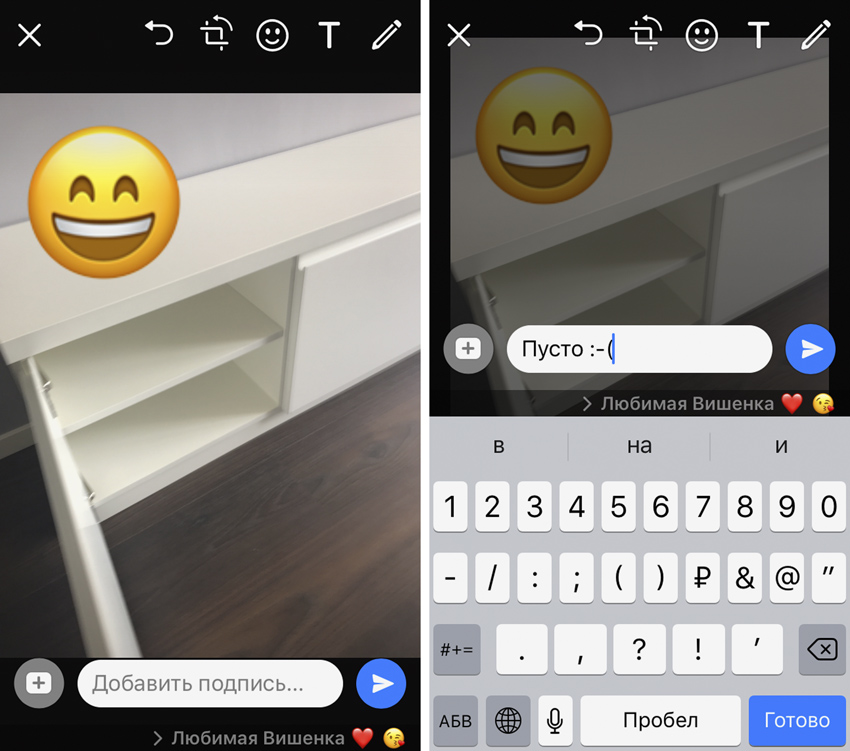
Кроме историй из Instagram в WhatsApp также перекочевали стикеры и другие эмоциональные штуки для оформления фото и видео.
Вы можете просто выбрать снимок или запись, который хотите отправить в групповой чат друзей, добавить для него подпись, написать пару интересных комментариев поверх фото или видео, добавить смайликов и заслать все это махом.
Это удобно, когда вам не просто нужно обменяться фотографиями с поездки, а именно отправить какой-то шуточный снимок.
Более того, обратите внимание на инструмент «Карандаш». С помощью него вы сможете выделить какие-то фрагменты фотографии, чтобы объяснить что-то друзьям или коллегам. Например, обвести определенный участок графика.
Обратите внимание, если сделаете свайп вверх, также сможете добавить фильтр на снимок.
10. Регулярно обновляйте приложение — так защитите личные данные
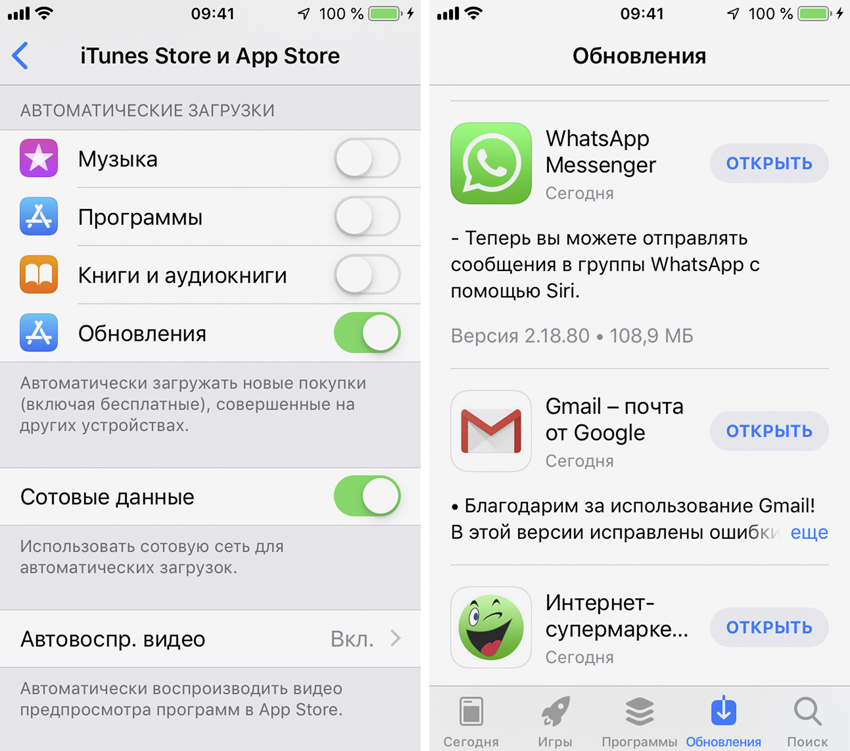
В начале апреля этого года специалисты Киран Гаримелла из Федеральной политехнической школы в Лозанне и Гарет Тайсон из Лондонского университета королевы Марии нашли опасную уязвимость в WhatsApp.
Они собирали информацию из 178 групповых чатов, в которых изучили 500 тыс. сообщений от 46 тыс. пользователей.
Эксперты применили специальный ключ дешифровки и смогли получить базу данных пользователей: сообщения, вложения, телефоны.
Представители мессенджера не прокомментировали эту ситуацию, но через пару дней вышло обновление мессенджера, которое официально добавляло несколько простых функций. После него обсуждение уязвимости сошло на нет.
Поэтому обязательно обновляйте этот и другие мессенджеры, а лучше используйте автоматическую загрузку апдейтов из App Store.
